答案:在Mac上使用Homebrew安装Java需先安装或更新Homebrew,再通过brew search openjdk查看版本,选择如openjdk@17或openjdk@8安装,随后配置JAVA_HOME和PATH环境变量,最后运行java -version验证安装成功。
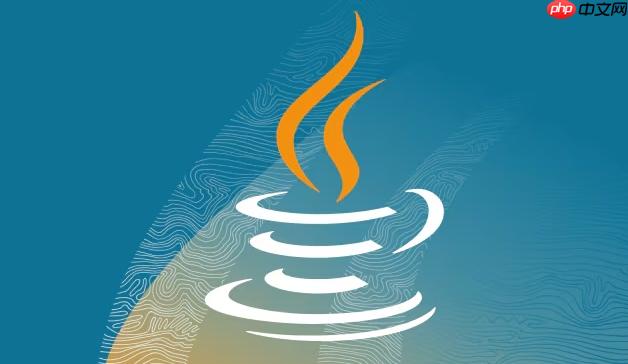
在Mac上使用Homebrew安装Java非常简单,只需几步即可完成。Homebrew是macOS上广受欢迎的包管理工具,能快速安装包括Java在内的开发环境。
如果还没有安装Homebrew,打开终端(Terminal),运行以下命令:
/bin/bash -c "$(curl -fsSL https://raw.githubusercontent.com/Homebrew/install/HEAD/install.sh)"安装完成后,建议更新Homebrew以确保软件源是最新的:
brew updateJava有多个发行版,常用的是OpenJDK。通过以下命令查看可安装的版本:
立即学习“Java免费学习笔记(深入)”;
brew search openjdk常见结果包括:
可以根据项目需求选择合适的版本。
例如,安装Java 17:
brew install openjdk@17如果需要旧版本如Java 8:
brew install openjdk@8安装完成后,Java会放在Homebrew的路径下,通常是/opt/homebrew/opt/openjdk@17(Apple Silicon芯片)或/usr/local/opt/openjdk@17(Intel芯片)。
为了让系统识别Java命令,建议配置JAVA_HOME并加入PATH。
编辑shell配置文件,根据使用的终端选择:
添加如下内容(以Java 17为例):
export JAVA_HOME="/opt/homebrew/opt/openjdk@17" export PATH="$JAVA_HOME/bin:$PATH"保存后,在终端执行:
source ~/.zshrc运行以下命令检查Java是否安装成功:
java -version输出应类似:
openjdk version "17.0.9" 2023-10-17 OpenJDK Runtime Environment (build 17.0.9+0) OpenJDK 64-Bit Server VM (build 17.0.9+0, mixed mode)
基本上就这些。只要Homebrew正常工作,安装Java不会遇到太大问题。注意不同芯片架构的路径差异,配置好环境变量后就能在终端和开发工具中正常使用Java了。
以上就是在Mac上如何使用Homebrew安装Java的详细内容,更多请关注php中文网其它相关文章!

每个人都需要一台速度更快、更稳定的 PC。随着时间的推移,垃圾文件、旧注册表数据和不必要的后台进程会占用资源并降低性能。幸运的是,许多工具可以让 Windows 保持平稳运行。

Copyright 2014-2025 https://www.php.cn/ All Rights Reserved | php.cn | 湘ICP备2023035733号